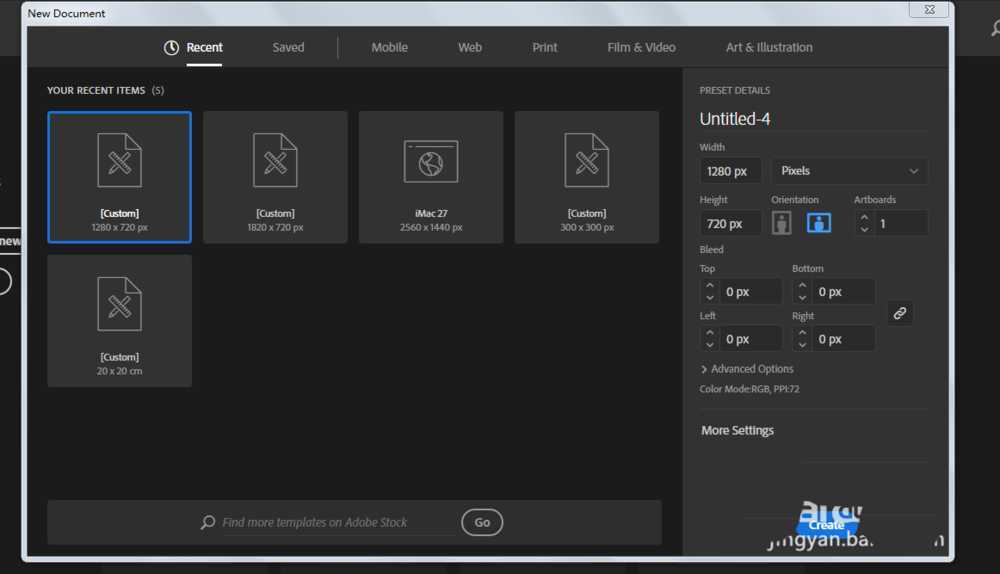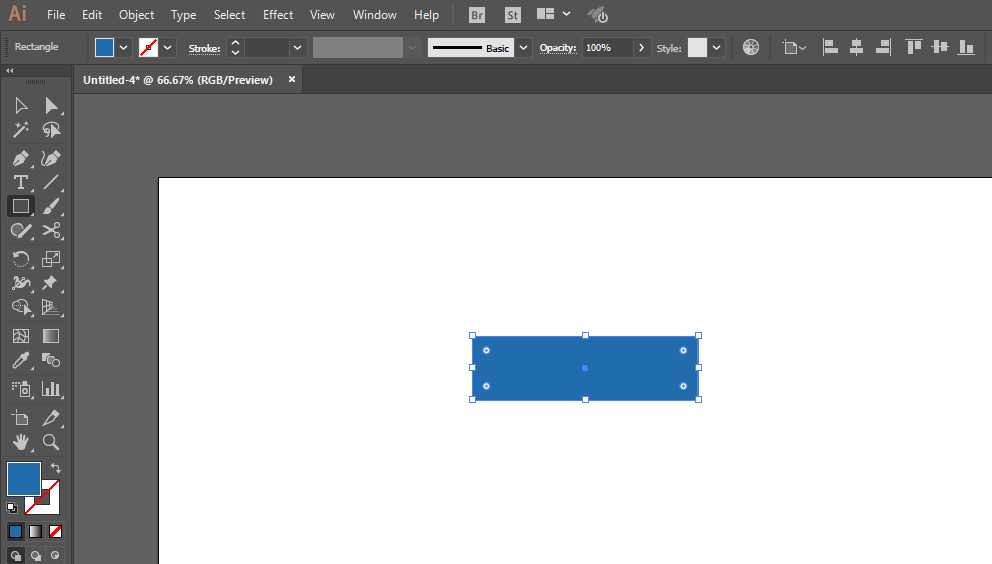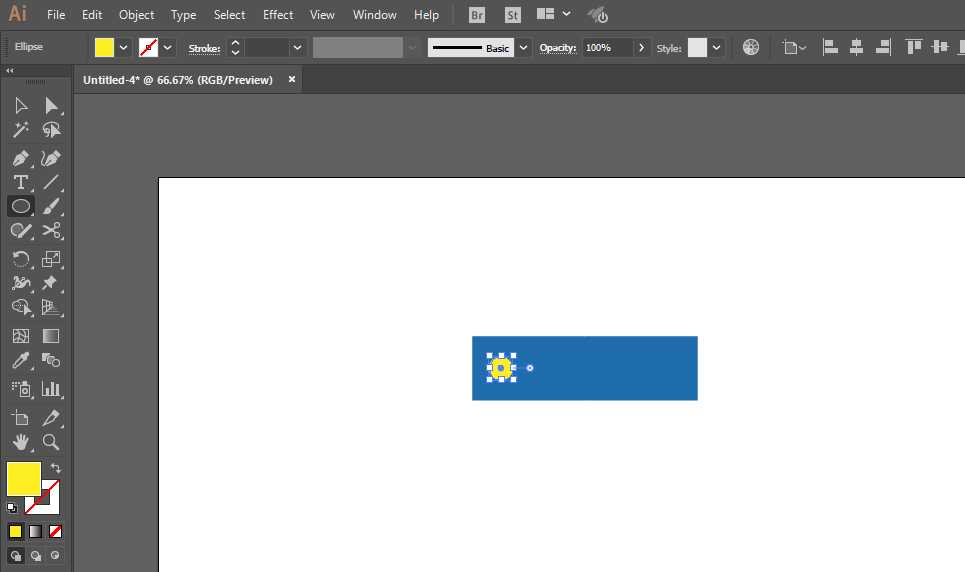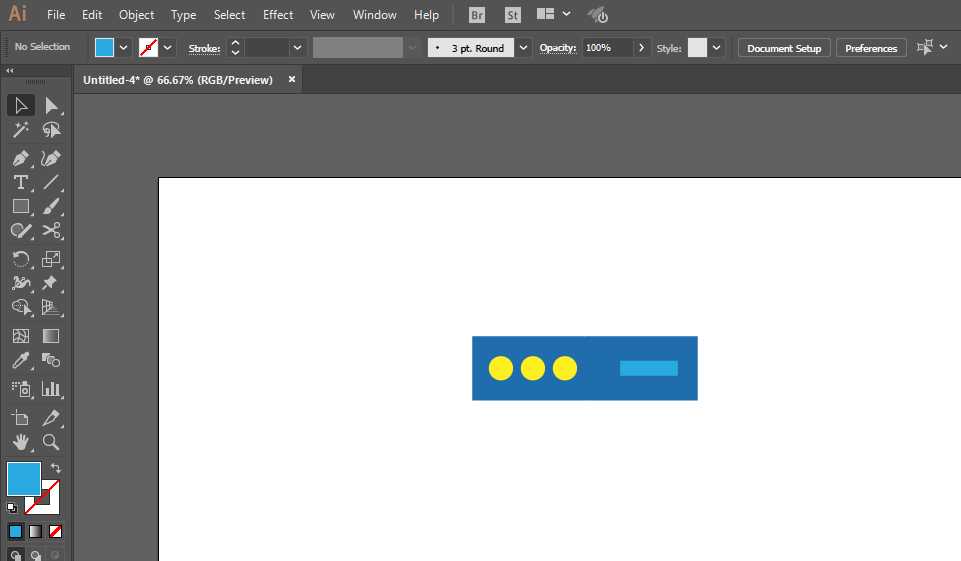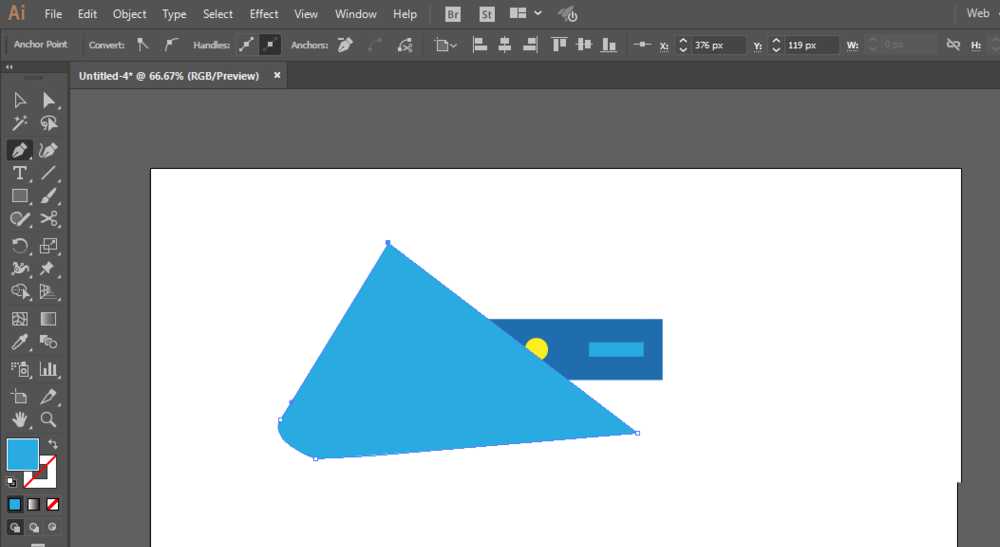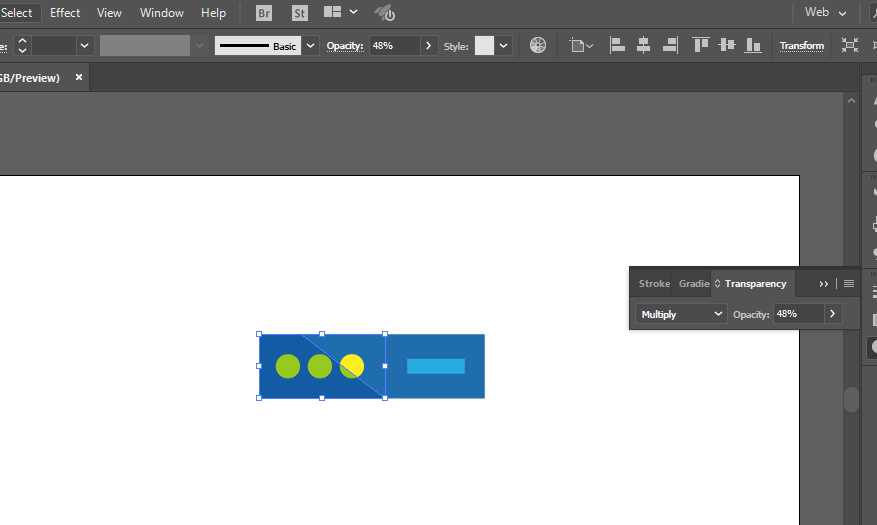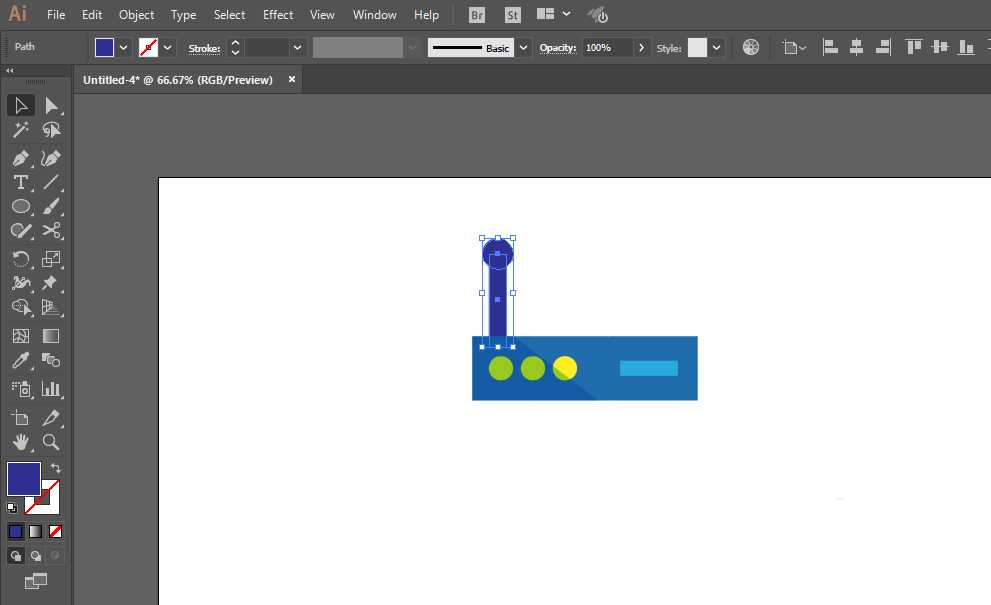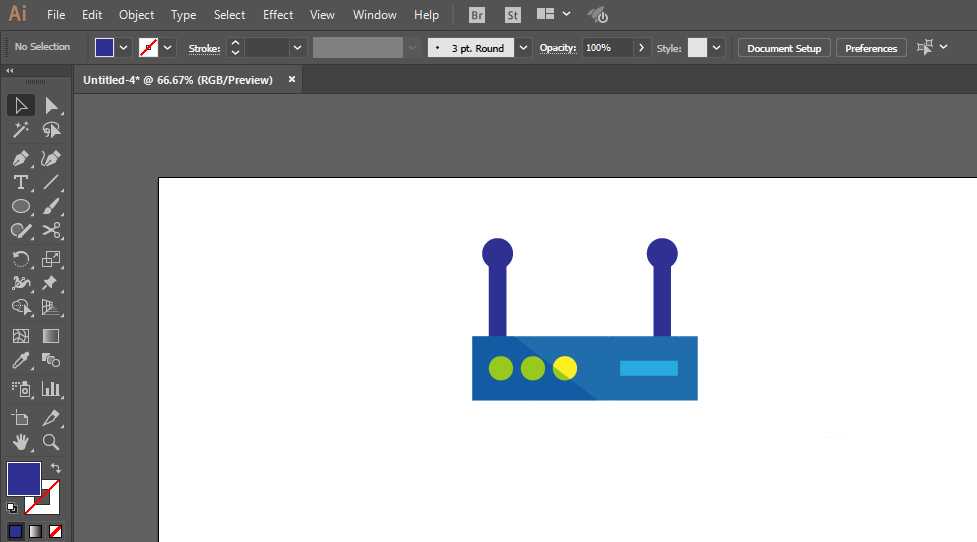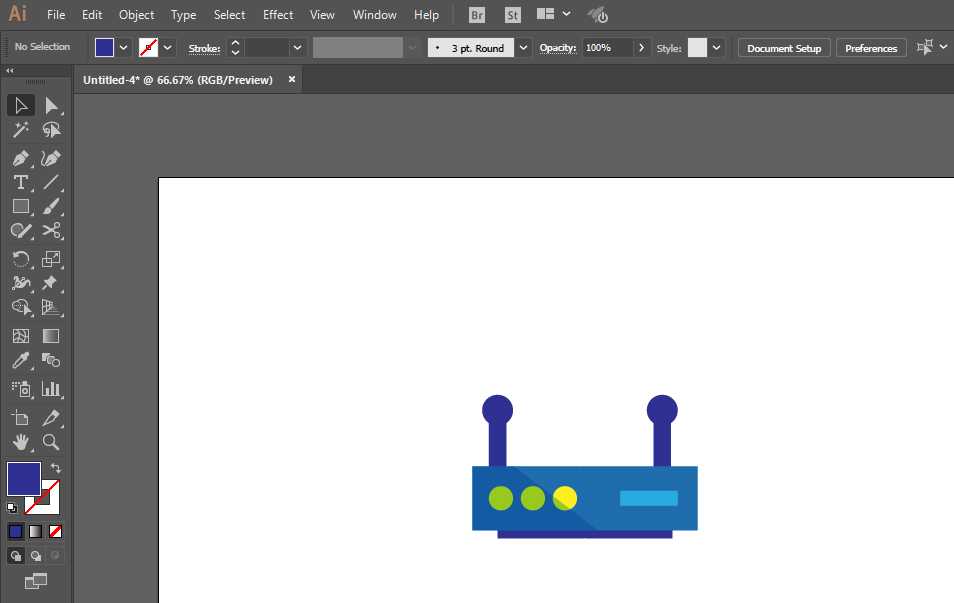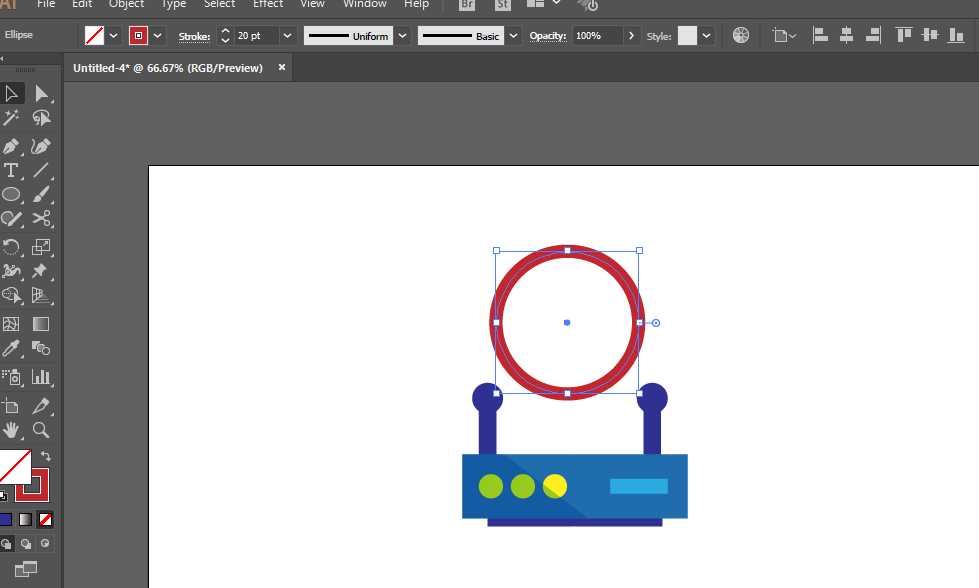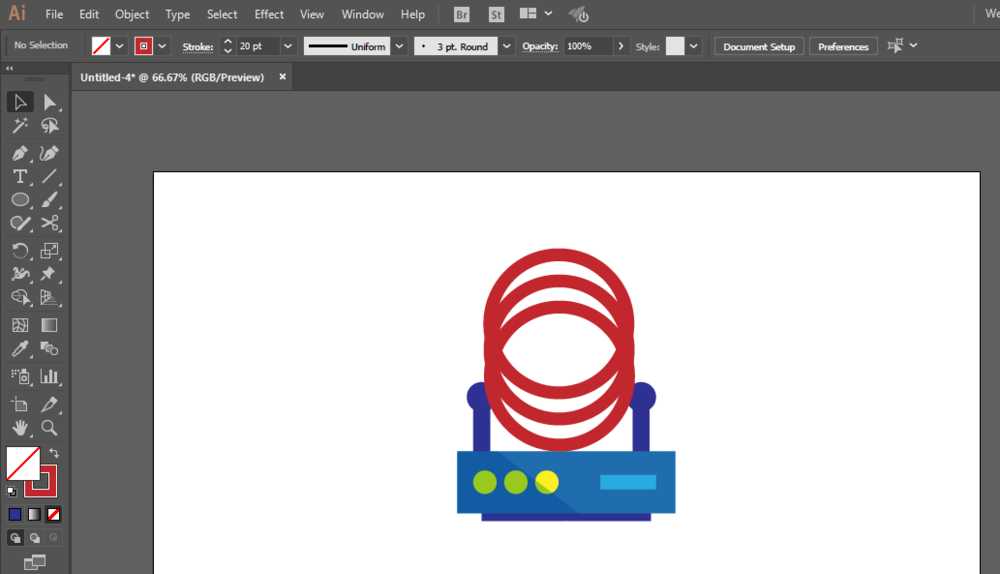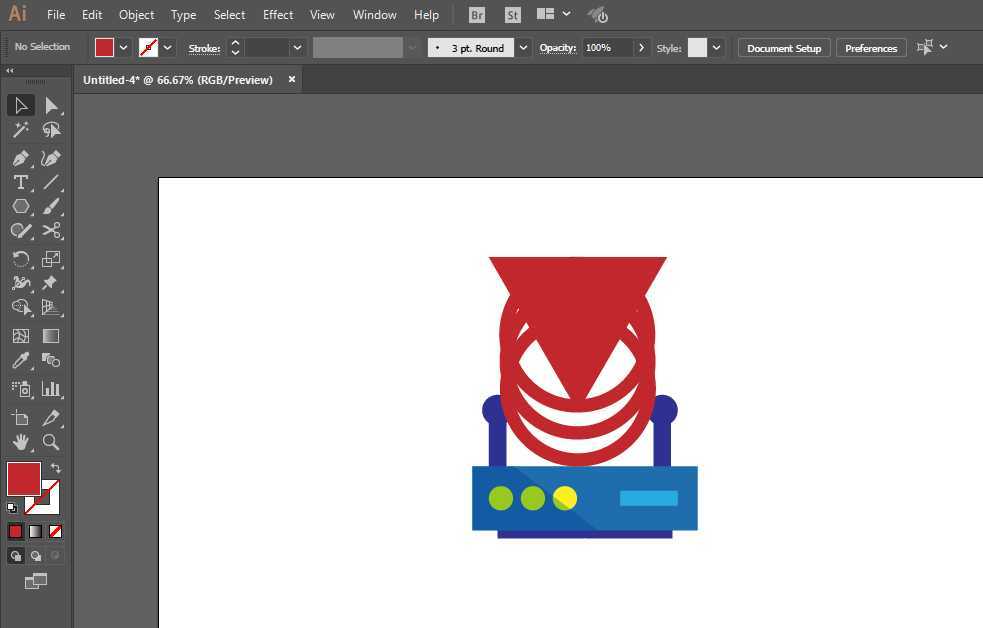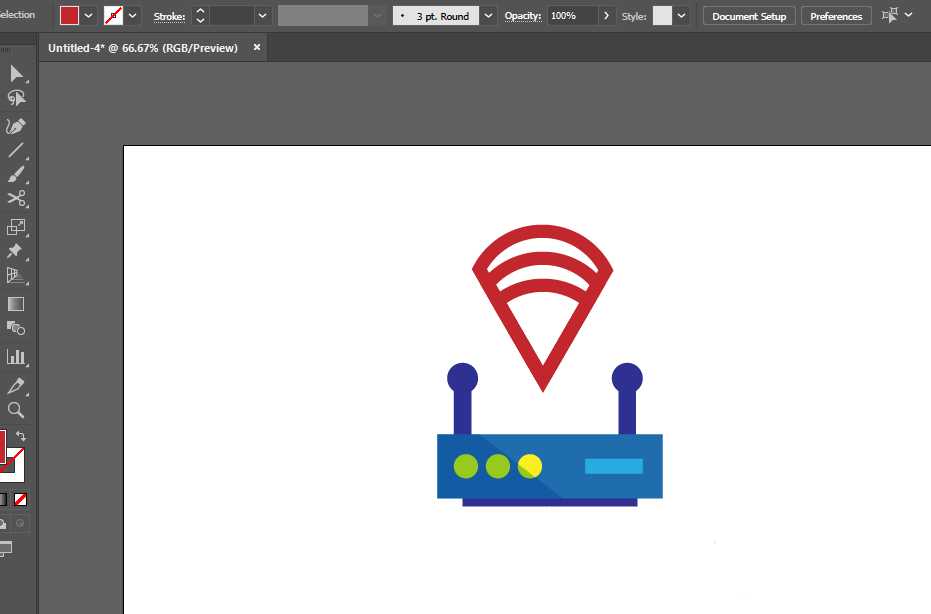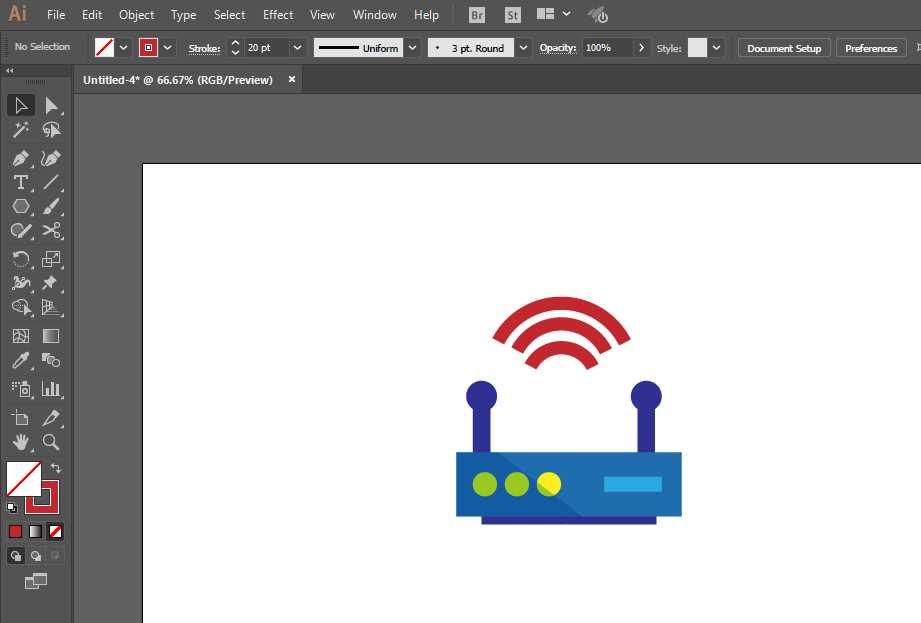ai中想要设计一款简单的路由器logo,该怎么画无线路由器标识呢?下面我们就来看看详细的教程。
- 软件名称:
- Adobe Illustrator CC 2018 (AI) 中文安装版 64位
- 软件大小:
- 2GB
- 更新时间:
- 2017-10-20立即下载
1、新建一个1280*720,颜色模式RGB的文档。
2、矩形工具绘制长方形,填充颜色。
3、椭圆工具绘制圆形作为信号灯。
4、钢笔工具绘制阴影,调整正片叠底模式。
5、矩形工具和椭圆工具绘制天线部分。
6、椭圆工具绘制三个圆形,设置为描边,扩展对象。
7、绘制一个三角形,形状生成工具减去不要的部分即可完成。
以上就是ai设计无线路由器logo的教程,希望大家喜欢,请继续关注。
相关推荐:
ai怎么绘制服务器主机图标?
ai怎么设计台式的电脑显示器图形?
ai怎么画计算器? ai画立体计算器的教程